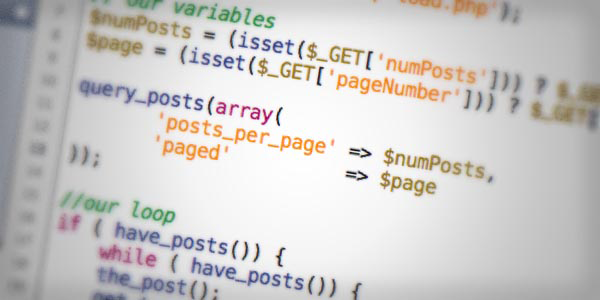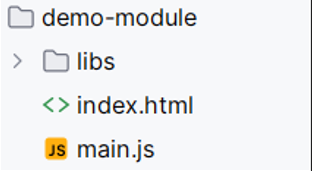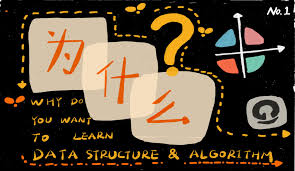当前基于windows2008系统安装配置zabbix客户端,服务端为linux系统
1、设置防火墙规则
开启防火墙入站(tcp和udp)10050端口
2、在zabbix官网上下载windows包
https://www.zabbix.com/download
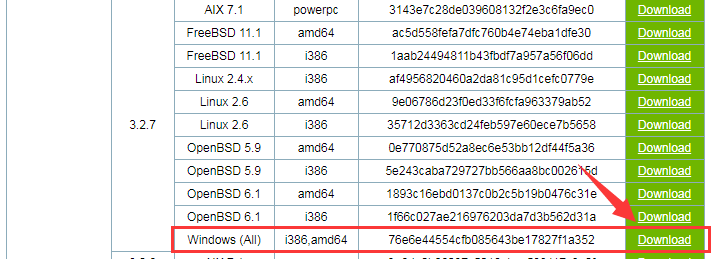
3、安装、启动zabbix客户端
我这里将压缩包解压到了c盘的根目录下,并且我将目录名改成了zabbix
在zabbix目录下有conf和bin两个目录
conf目录下,zabbix_agentd.win.conf文件是客户端配置文件
bin目录下,有win32和win64两个目录,对应当前32位和64位系统
在cmd命令窗口中输入以下命令来安装zabbix客户端服务
c:\zabbix\bin\win64\zabbix_agentd.exe -i -c c:\zabbix\conf\zabbix_agentd.win.conf
启动zabbix服务
c:\zabbix\bin\win64\zabbix_agentd.exe -s -c c:\zabbix\conf\zabbix_agentd.win.conf
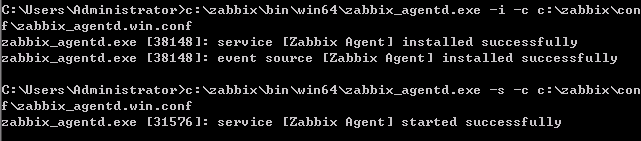
PS:附一个卸载服务命令
c:\zabbix\bin\win64\zabbix_agentd.exe -d -c c:\zabbix\conf\zabbix_agentd.win.conf
4、获取windows2008当前网卡参数
同样在cmd命令窗口中执行以下命令,执行完后会在c盘产生一个network.txt文件
typeperf -qx | find "Network Interface" | find "Bytes" > c:\network.txt
通过-控制面板-网络和 Internet-网络连接,可以看到当前连接的是哪块网卡

特别注意:通过适配器看到的网卡名称,和通过命令获取到的网卡名称,有些不一样的地方,要以命令获取到的名称为准,不然有些特殊符号是无法识别的,这是个坑。
例如:(R),PRO/1000,在命令获取到的名称中则是[R],PRO_1000。
5、修改客户端配置文件zabbix_agentd.win.conf
Server=服务端IP
Hostname=当前客户端主机名(我这里直接填写的本机IP)
并在最下面添加
PerfCounter = Net_Incoming,"\Network Interface(Intel[R] PRO_1000 MT Desktop Adapter)\Bytes Received/sec",30
PerfCounter = Net_Outgoing,"\Network Interface(Intel[R] PRO_1000 MT Desktop Adapter)\Bytes Sent/sec",30
6、重启zabbix客户端服务
在服务器管理器-配置-服务中找到Zabbix Agent重新启动服务
7、服务端验证
在已经搭好的linux服务端上运行下面命令,正常会返回一个数值
zabbix_get -s IP -k "Net_Incoming"
8、zabbix服务端配置
a)新建主机,设置主机名称、可见名称、客户端IP地址
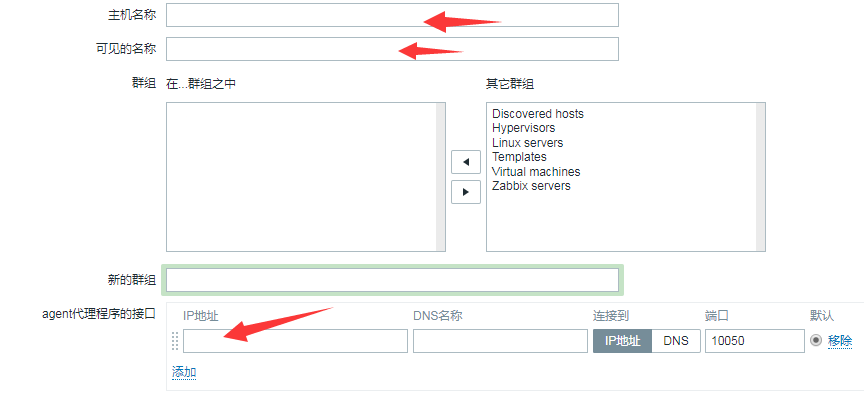
b)创建监控项
设置名称、键值、信息类型、单位、使用自定义倍数(自定义倍数8,单位bps),如果不设置倍数的话,流量默认会以大B单位显示
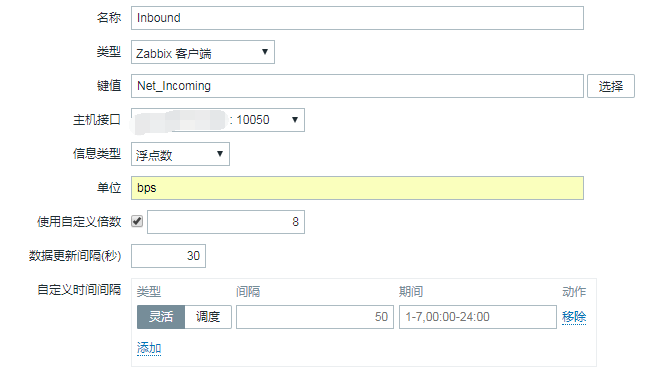
再创建一个Outbound
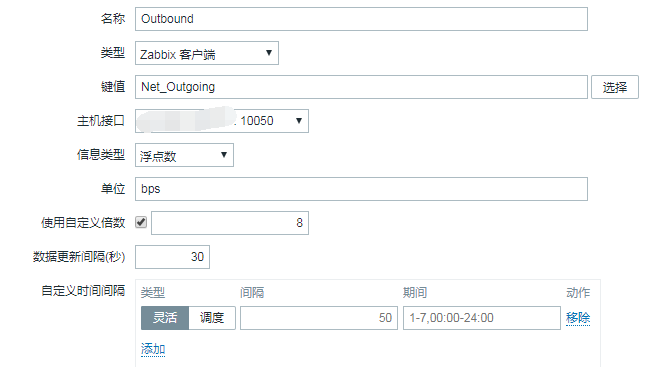
c)创建图形
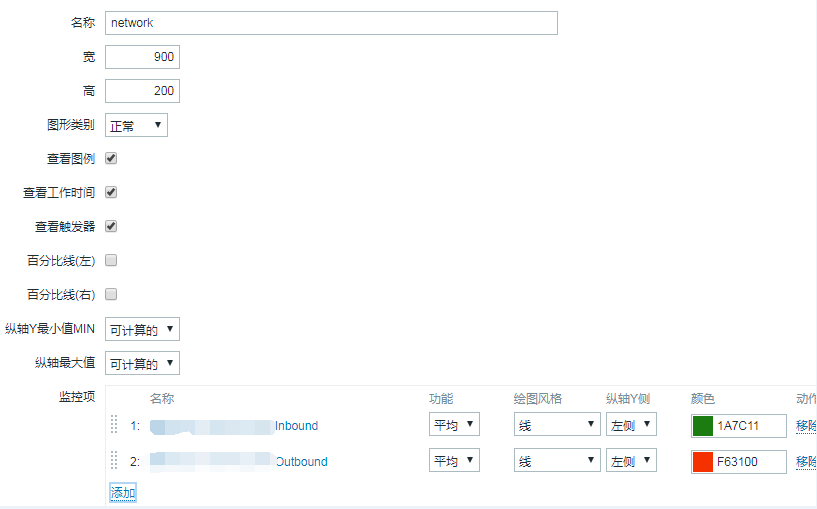
 51工具盒子
51工具盒子